Decyzja o zaprojektowaniu fotoksiążki już zapadła? Bardzo dobry wybór! To świetny pomysł na prezent, na wiele okazji. Fotoksiążka może stać się także Twoją osobistą pamiątką na lata, dlatego ważne jest, by wybrać do niej najcenniejsze zdjęcia. Każdy z nas ma swoją kolekcję fotografii. Zdjęcia przechowywane są na dyskach komputerów, w starych albumach i na kartach pamięci.
Ale nie tylko, obecnie spora część naszych zdjęć znajduje się na portalach społecznościowych oraz w telefonach komórkowych. Dlatego, aby usprawnić proces projektowania fotoksiążki, w edytorze Printu znajdziesz aż 6 źródeł, z których możesz wgrać zdjęcia. Jednym z nich jest możliwość wgrywania zdjęć z telefonu. Zapraszam Cię do obejrzenia krótkiego filmu instruktażowego, z którego dowiesz się, jak wgrać zdjęcia z telefonu. Sprawdź także film, w którym pokazane jest, jak wgrać zdjęcia do edytora(kliknij tutaj) z innych źródeł.
Poznaj 3 sposoby na wgranie zdjęć z telefonu do edytora Printu
1. Wiadomość SMS
Jeśli chcesz skorzystać z opcji numer 1 – wpisz swój numer telefonu w odpowiednie pole. W ciągu kilku sekund otrzymasz wiadomość SMS. Otwórz ją i wybierz zdjęcia. Musisz pamiętać o jednej, bardzo ważnej rzeczy. Jeśli używasz iPhone, Twoje zdjęcia mogą znajdować się chmurze. Zaczekaj aż się pobiorą – gotowe! Twoje zdjęcia są już w edytorze, aby je zobaczyć – zapisz projekt a następnie odśwież.
2. Zeskanuj kod QR
Możesz wgrać zdjęcia do edytora, wykorzystując kod QR. Aby to zrobić, skorzystaj z aplikacji do skanowania kodów, np. QR Code Reader. Używasz iPhone? Wystarczy, że włączysz aparat i ustawisz go w kierunku kodu. Na ekranie Twojego telefonu pojawi się strona Printu – kliknij w nią i przejdź do wgrywania zdjęć.
3. Wyślij email
Możesz przesłać zdjęcia z telefonu za pomocą maila. Wystarczy, że wpiszesz swój adres email w odpowiednie pole. Na Twoją pocztę w ciągu kilkunastu sekund zostanie wysłana wiadomość – otwórz ją na telefonie. Wgraj zdjęcia i przejdź do edytora. Pamiętaj aby zapisać projekt przed odświeżeniem strony. Jeśli nie wiesz jak to zrobić, obejrzyj krótki film instruktażowy KLIK
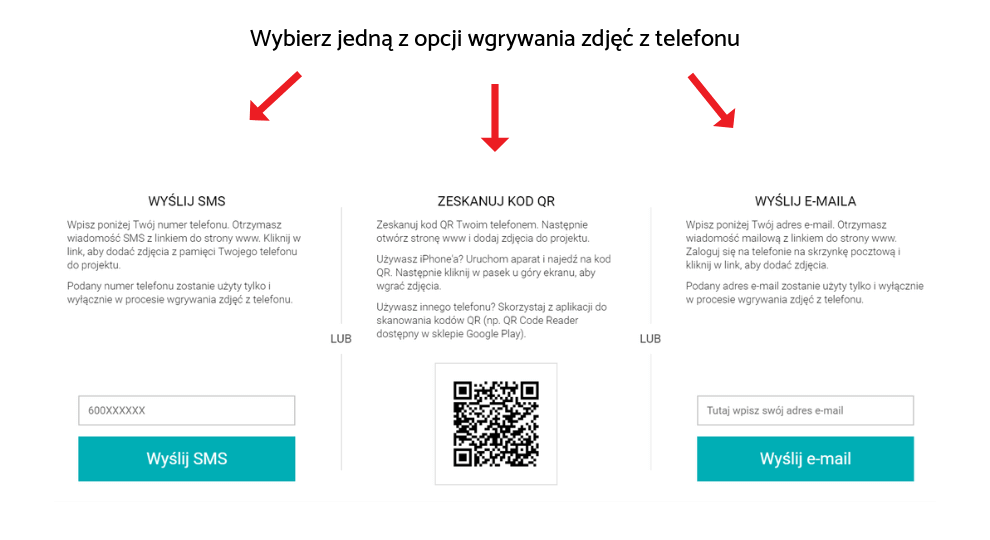
Transkrypcja odcinka: Wgrywanie zdjęć do edytora z telefonu
Projektując fotoksiążkę możesz pobrać zdjęcia bezpośrednio z telefonu komórkowego. Dzięki temu, nie musisz przegrywać zdjęć na komputer, co znacznie przyspieszy Twoją pracę. Kliknij: dodaj zdjęcia a następnie wybierz ikonę TELEFON. Masz trzy możliwości wgrania zdjęć ze smartfona, każda doprowadzi Cię do specjalnego linku.
Wpisując tutaj swój numer telefonu, otrzymasz link do wgrywania zdjęć wiadomością SMS. Otwórz link na telefonie i kliknij: dodaj zdjęcia. Wybierz zdjęcia, następnie kliknij: gotowe. Teraz musisz zapisać projekt, klikając w lewym górnym rogu: “zapisz” a następnie odświeżyć, klikając klawisz F5. Jeśli korzystasz z iPhone’a, możliwe, że Twoje zdjęcia znajdują się w chmurze. Wybierz zdjęcia i zaczekaj by się pobrały.
Aby wgrać zdjęcia z telefonu, możesz wykorzystać kod QR. Skorzystaj z aplikacji do skanowania kodów QR np. QR Code Reader dostępny w sklepie Google Play. Jeśli używasz iPhone’a, uruchom aparat i najedź na kod, następnie otwórz stronę Printu, która pokaże Ci się na ekranie. Kliknij: dodaj zdjęcia, wybierz te, które chcesz wykorzystać w projekcie, kliknij: gotowe. Teraz musisz zapisać projekt a następnie odświeżyć.
Jeśli chcesz otrzymać link na skrzynkę pocztową, wpisz swój adres email tutaj, kliknij “wyślij email”. Następnie otrzymasz wiadomość mailową z linkiem do strony www. Wejdź na telefonie na swoją skrzynkę pocztową, otwórz wiadomość od Printu, następnie kliknij: wgraj zdjęcia.Teraz możesz dodać zdjęcia, zaznacz te, które mają znaleźć się w projekcie – gotowe! Zapisz projekt i odśwież okno przeglądarki na komputerze. Twoje zdjęcia z telefonu, są już w projekcie.


